Win10驱动怎么卸载?Win10卸载驱动程序的操作方法!
发布时间:2017-04-06 21:36:17 浏览数:
在Win10系统中,该如何将驱动程序卸载掉呢?有些时候会遇到驱动不兼容的情况,我们可以将不兼容的驱动卸载干净,那么该如何卸载?在本文中系统粉小编给大家分享下解决方法。
Win10卸载驱动程序的操作方法:
1、在开始菜单上单击鼠标右键,点击【设备管理器】;
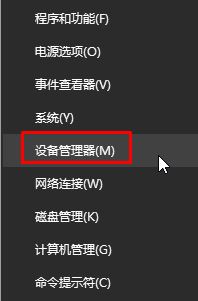
2、在设备管理器中找到需要卸载的驱动程序,单击鼠标右键,点击【卸载】;
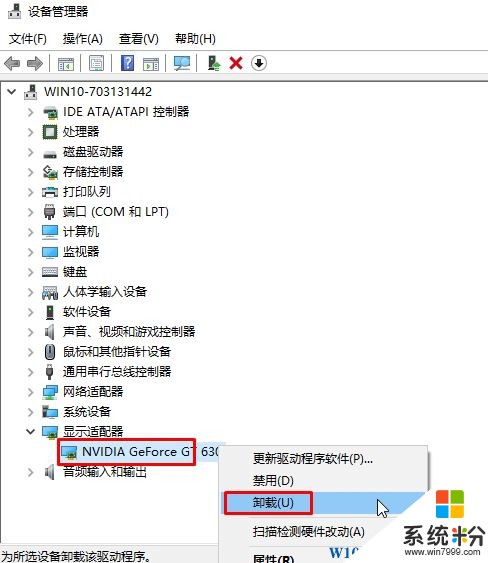
3、勾选【删除此设备的驱动程序软件】,点击【确定】即可。
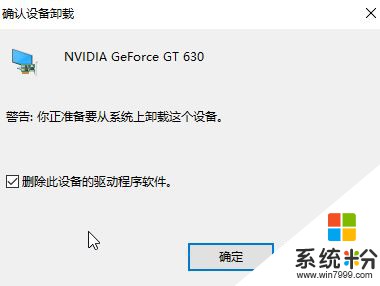
以上就是Win10卸载驱动程序的操作方法!
Win10卸载驱动程序的操作方法:
1、在开始菜单上单击鼠标右键,点击【设备管理器】;
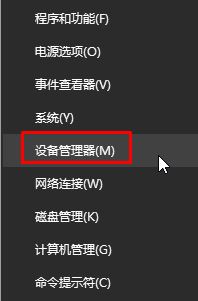
2、在设备管理器中找到需要卸载的驱动程序,单击鼠标右键,点击【卸载】;
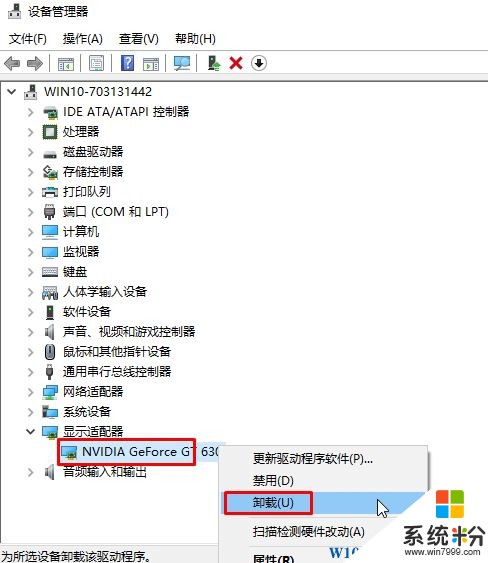
3、勾选【删除此设备的驱动程序软件】,点击【确定】即可。
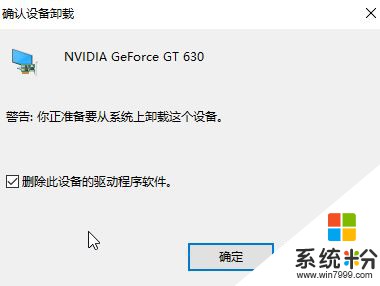
以上就是Win10卸载驱动程序的操作方法!